Como instalar o editor markdown Simplenote no Fedora e no OpenSUSE
Criado pela Automattic, empresa do WordPress, o Simplenote tem sincronização na nuvem e apps para smartphone e tablet
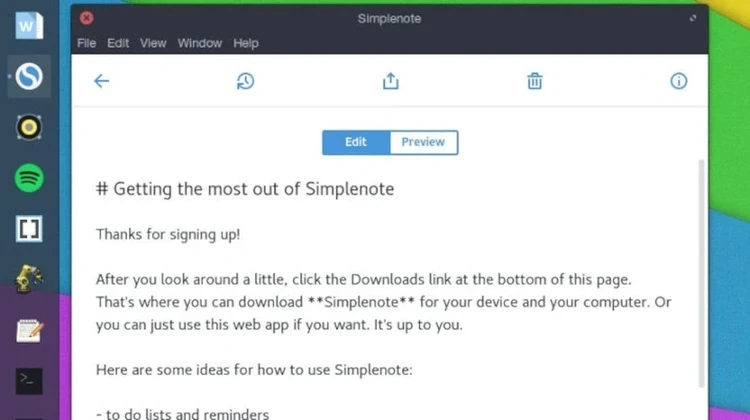
O Simplenote é um aplicativo de notas criado pela Automattic, mesma empresa mantenedora do gestor de conteúdo WordPress. Simples, como o nome já diz, e com suporte à sincronização para smartphones e tablets através da nuvem e sistema de formatação Markdown, se tornou muito popular nos últimos anos.
Recentemente, a Automattic lançou uma versão do Simplenote para Ubuntu, mas usuários de outras distribuições Linux com o ambiente gráfico Gnome — como Fedora, OpenSUSE e Arch Linux — também podem instalar o aplicativo manualmente através do código fonte, com descrito no rápido tutorial abaixo.
Passo 1: Vá em simplenote.com e baixe o pacote Download for Linux (.tar.gz).
Passo 2: Dentro deste arquivo compactado, existe uma subpasta chamada Simplenote-linux-x64. Descompacte-a, faça uma cópia e mova para o diretório /opt do sistema.
Passo 3: Abra o Terminal e instale o editor de texto Nano com o código abaixo. Você precisará de permissões de administrador.
bashsudo dnf install nano -y
Passo 4: Ainda no Terminal, crie um arquivo de atalho para o Simplenote.
sudo nano /usr/share/applications/simplenote.desktop
Cole o texto abaixo.
[Desktop Entry]
Name=Simplenote
Comment=The Simplest way to keep notes
GenericName=Simplenote
Exec=/opt/Simplenote-linux-x64/Simplenote
Icon=/opt/Simplenote-linux-x64/Simplenote.png
StartupNotify=false
Terminal=false
Type=Application
categories=Network;
MimeType=x-scheme-handler/simplenote;
Digite a sequência Ctrl+O, Enter e Ctrl+X para salvar e fechar o arquivo recém criado.
Passo 5: Para as modificações surtirem efeito, você deve reiniciar o Gnome Shell. Use o atalho Alt+F2 para abrir a caixa de diálogo do prompt de comando. Escreva r ou restart e digite Enter para confirmar — note que este procedimento pode não funcionar no servidor gráfico Wayland, sendo necessário então reiniciar o sistema.
Pronto! Se não houve erros, você poderá encontrar o Simplenote na sua lista de aplicativos.